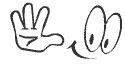မိမိ သံုးေနတဲ့ ကြန္ပ်ဴတာကုိ ျမန္ဆန္စြာ အသံုးျပဳႏုိင္ရန္ နည္းလမ္းေတြထဲက တစ္ခု ျဖစ္တဲ့ Start Menu အရွိန္ျမႇင့္နည္းကုိ ေဖာ္ျပေပးလိုက္ပါတယ္။ ေအာက္ပါအဆင့္တုိင္း ျပဳလုပ္ပါ-
၁ Start မွ Run ကုိဖြင့္ပါ။
၂ Run box တြင္ regedit ကုိ ႐ုိက္ပါ။
၃ regedit box ေပၚလာရင္ HKEY_CURRENT_USER ကုိ ေရြးပါ။ ၿပီးရင္ Control Panel မွ Desktop ကုိ ဖြင့္ပါ။
၄ ညာဘက္တြင္ MenuShowDelay ဆုိတာကုိ ရွာပါ။ ေတြ႕ရင္ Double Click လုပ္ပါ။
၅ Value Data (၁၀၀)ကုိ (၄၀၀)ေပးလိုက္ပါ။
မသိေသးသူမ်ားအတြက္ရည္ရြယ္ပါသည္
USB Memory Stick ထဲကဖိုင္ေတြကို ဖ်က္မရ..ေကာ္ပီလုပ္မရေတာ့ဘူးလား။(ေျဖရွင္းနည္းေလးပါ)
Posted by
Mobile Master
at
10:38
ကြန္ပ်ဴတာထဲကို ဗိုင္းရပ္စ္ေတြကိုက္သြားတဲ့အခါ။ ဒါမွမဟုတ္ ကိုယ့္ Memory Stick ကို အျခားစက္မွာ ထိုးမိၿပီး မိမိစက္ကိုျပန္ထိုးလိုက္တဲ့အခါ လွ်ိဳ႕၀ွက္ Script တစ္ခုက မိမိကြန္ပ်ဴတာထဲကို လွ်ိဳ႕၀ွက္၀င္ေရာက္သြားပါတယ္။
အဲဒီ Script ကဗိုင္းရပ္စ္လဲမဟုတ္ျပန္ပါဘူး။
သူက Autorun ကေနတစ္ဆင့္ ၀င္ေရာက္သြားတာပါ။ ဘာဘဲျဖစ္
ျဖစ္ အျခားေသာအေၾကာင္းအမ်ိဳးမ်ိဳးေၾကာင့္ USB Memory Stick ထဲကဖိုင္ေတြကို ေကာ္ပီလုပ္မရ..ဖ်က္မရ
ေတာ့ဘဲ..Write Protect ဆိုတဲ့ Error ျဖစ္ေပၚလာရပါတယ္။ အဲဒီလိုျဖစ္လာၿပီဆိုရင္ ဘာလုပ္လို႕ဘာကိုင္ရမွန္း
မသိေအာင္ ျဖစ္ရေတာ့တာပါဘဲ။ အညာသားေလးကိုယ္တိုင္လဲ..ၾကံဳခဲ့ရဘူးပါတယ္။ဒါေၾကာင့္ လြယ္လြယ္ကူကူနဲ႕ ေျဖရွင္းနည္းေလးကို ေရးျပေပးလိုက္ရပါတယ္။
ပထမဆံုး..Start>Run(box) မွာ regedit လို႕ရိုက္ထည့္ပါ။ Registry Editor ေပၚလာပါမယ္။ အဲဒီထည္းမွာမွ.
HKEY_LOCAL_MACHINE>>System>>CurrentControlSet>>Control>>StorageDevicePolicies ထိေရာက္ေအာင္ အဆင့္ဆင့္သြားပါ။ ေရာက္ရင္ ညာဘက္အျခမ္းမွာ WriteProtect ဆိုတဲ့ အျပာေရာင္ဖိုင္ေလး
တစ္ဖိုင္ကို ႏွစ္ခ်က္ကလစ္ၿပီးရင္ Value Data ‘1’ ဆိုတာကို ‘0’ လို႕ျပန္ေျပာင္းေပးလိုက္ပါ။ ၿပီးရင္ Registry
Editor မွအၿပီးထြက္ၿပီး ကြန္ပ်ဴတာကို Restart ခ်လိုက္ပါ။ ၿပီးရင္ ျပန္စမ္းၾကည့္ပါ။ Write Protect ဆိုတဲ့
Error မေပၚေတာ့ပါ။အားလံုးကို..ေက်းဇူးတင္ပါတယ္ခင္ဗ်ာ..။
မွတ္ခ်က္။ ။Memory Stick ပ်က္စီးေနၿပီဆိုရင္ေတာ့ အထက္ပါနည္းလဲ အသံုးမ၀င္ေတာ့ပါ
အဲဒီ Script ကဗိုင္းရပ္စ္လဲမဟုတ္ျပန္ပါဘူး။
သူက Autorun ကေနတစ္ဆင့္ ၀င္ေရာက္သြားတာပါ။ ဘာဘဲျဖစ္
ျဖစ္ အျခားေသာအေၾကာင္းအမ်ိဳးမ်ိဳးေၾကာင့္ USB Memory Stick ထဲကဖိုင္ေတြကို ေကာ္ပီလုပ္မရ..ဖ်က္မရ
ေတာ့ဘဲ..Write Protect ဆိုတဲ့ Error ျဖစ္ေပၚလာရပါတယ္။ အဲဒီလိုျဖစ္လာၿပီဆိုရင္ ဘာလုပ္လို႕ဘာကိုင္ရမွန္း
မသိေအာင္ ျဖစ္ရေတာ့တာပါဘဲ။ အညာသားေလးကိုယ္တိုင္လဲ..ၾကံဳခဲ့ရဘူးပါတယ္။ဒါေၾကာင့္ လြယ္လြယ္ကူကူနဲ႕ ေျဖရွင္းနည္းေလးကို ေရးျပေပးလိုက္ရပါတယ္။
ပထမဆံုး..Start>Run(box) မွာ regedit လို႕ရိုက္ထည့္ပါ။ Registry Editor ေပၚလာပါမယ္။ အဲဒီထည္းမွာမွ.
HKEY_LOCAL_MACHINE>>System>>CurrentControlSet>>Control>>StorageDevicePolicies ထိေရာက္ေအာင္ အဆင့္ဆင့္သြားပါ။ ေရာက္ရင္ ညာဘက္အျခမ္းမွာ WriteProtect ဆိုတဲ့ အျပာေရာင္ဖိုင္ေလး
တစ္ဖိုင္ကို ႏွစ္ခ်က္ကလစ္ၿပီးရင္ Value Data ‘1’ ဆိုတာကို ‘0’ လို႕ျပန္ေျပာင္းေပးလိုက္ပါ။ ၿပီးရင္ Registry
Editor မွအၿပီးထြက္ၿပီး ကြန္ပ်ဴတာကို Restart ခ်လိုက္ပါ။ ၿပီးရင္ ျပန္စမ္းၾကည့္ပါ။ Write Protect ဆိုတဲ့
Error မေပၚေတာ့ပါ။အားလံုးကို..ေက်းဇူးတင္ပါတယ္ခင္ဗ်ာ..။
မွတ္ခ်က္။ ။Memory Stick ပ်က္စီးေနၿပီဆိုရင္ေတာ့ အထက္ပါနည္းလဲ အသံုးမ၀င္ေတာ့ပါ
Subscribe to:
Comments (Atom)